Samsung Data Migration이 0%, 99% 또는 100%에서 멈춤
하드 드라이브를 복제하거나 하드 드라이브 또는 SSD(SSDs) 간에 데이터를 마이그레이션하는 것은 예전에는 골치 아픈 일이었지만 Samsung Data Migration ( SDM ) 도구 덕분에 몇 번의 클릭만으로 편리하게 수행할 수 있습니다. 그러나 SDM 에는 몇 가지 자체 문제가 있습니다.
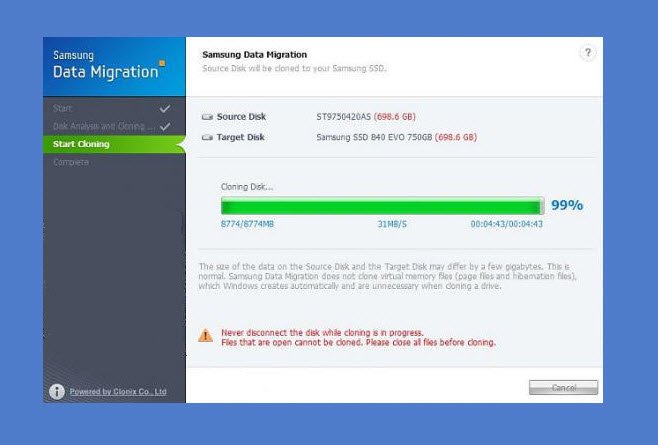
많은 사용자는 Samsung Data Migration(Samsung Data Migration) 도구를 사용한 데이터 전송이 완료되지 않고 0% 99% 또는 100%와 같은 다양한 비율에서 중단된다고 불평합니다 . 이 상황은 다양한 요인으로 인해 발생할 수 있으므로 까다롭습니다. 이 가이드에서는 SDM(SDM) 전송이 중단 될 때 수행할 작업을 배웁니다 .
Samsung Data Migration 이 0%, 99% 또는 100%에서 멈춤
Samsung Data Migration 이 멈췄을 때 컴퓨터의 경우가 거의 없다는 사실에 기뻐할 수 있습니다. 과감한 조치를 취하기 전에 아래에 설명된 단계에 따라 문제를 해결하세요.
- chkdsk 명령을 사용하여 HDD 의 상태를 확인합니다 .
- Samsung Data Migration 도구를 업데이트하세요 .
- 전송되는 데이터의 크기를 줄입니다.
- (Replace)HDD 를 삼성 SSD 로 (Samsung SSD)교체 하십시오 .
마이그레이션 문제를 해결하려면 위에 나열된 순서대로 위의 수정 사항을 적용하세요. 작업을 수행하는 방법을 잘 모르는 경우 관련 단계에 대한 전체 분석을 계속 읽으십시오.
1] chkdsk 명령을 사용(Use) 하여 HDD 상태 확인(HDD)
하드 드라이브가 손상되었거나 손상되었습니다. 고장난 하드 드라이브에서 데이터(Data) 전송이 중단되어 완료되지 않을 가능성이 큽니다. chkdsk 명령 은 컴퓨터에 연결된 내부 및 외부 저장 장치의 상태를 확인합니다.
시작(Start) 메뉴 에서 명령 프롬프트를 검색하고 마우스 오른쪽 버튼을 클릭한 다음 관리자 권한으로 실행 옵션을 선택하여 (Run as Administrator )명령 프롬프트(Command Prompt) 를 관리자로 엽니다 .
명령 프롬프트(Command Prompt) 창에서 다음 명령을 입력하고 Enter 키(ENTER) 를 누릅니다.
chkdsk C: /f/r/x
참고: (NOTE: ) 위의 명령은 C: 드라이브를 확인합니다. 이 드라이브에 대해 chkdsk 명령을 실행한 후 대상 저장 장치에 대해서도 반복해야 합니다. 이렇게 하려면 명령의 C: 부분을 대상 장치의 적절한 드라이브 문자로 바꾸십시오.
2] Samsung Data(Samsung Data Migration) Migration 도구 업데이트(Update)
멈춘 데이터 전송의 가장 일반적인 원인은 오래된 Samsung 데이터 마이그레이션(Samsung Data Migration) 도구입니다. 이 웹 페이지(this web page) 를 방문 하여 최신 버전의 데이터 마이그레이션(Data Migration) 도구를 다운로드하십시오. 소비자 SSD용 Samsung Data Migration 소프트웨어(Samsung Data Migration Software for Consumer SSD) 섹션 을 확장하여 찾을 수 있습니다 .
3] 전송되는 데이터의 크기 줄이기(Reduce)
전송이 중단된 것처럼 보이게 할 수 있는 또 다른 요인은 대상 드라이브가 너무 가득 차서 더 많은 데이터를 수신할 수 없다는 것입니다. 안전을 위해 대상 드라이브의 총 여유 공간의 75% 이상을 전송하지 않는 것이 좋습니다.
예를 들어 SSD 의 총 여유 공간이 500GB인 경우 최대 375GB를 전송해야 합니다. 전송이 중단되는 것을 방지하기 위해 나머지 데이터를 다른 저장 드라이브로 이동할 수 있습니다.
4] HDD 를 삼성 SSD(Samsung SSD) 로 교체(Replace)

- 하드 디스크 드라이브를 백업하고 이 백업을 다른 드라이브에 저장합니다.
- Windows ISO 파일(Download the Windows ISO file) 을 다운로드하고 빈 USB 저장 장치 에 구워서 부팅 가능하게 만드십시오(to make it bootable) .
- 컴퓨터에서 기존 HDD 를 제거하고 드라이브를 (HDD)Samsung SSD 로 교체합니다 . 다음(Next) 으로 PC의 전원을 끕니다.
- (Insert)새로 만든 부팅 가능한 USB 드라이브를 컴퓨터에 삽입 하고 이 USB 장치를 사용하여 컴퓨터를 부팅합니다(boot the computer using this USB device) .
- 마지막으로 삼성 SSD(Samsung SSD) 를 컴퓨터에 연결하고 백업한 데이터를 기기에 복원합니다.
- (Reboot)전송을 완료하려면 컴퓨터를 재부팅 하십시오.
데이터 마이그레이션 문제에 직면했을 때 시도할 다른 솔루션은 SATA 커넥터를 교체하고 단단히 연결하는 것입니다. 마더보드의 다른 포트에 연결할 수도 있습니다. USB 케이블 에 대해서도 동일한 작업을 수행할 수 있습니다 .
Samsung Data Migration 도구 를 사용하여 사용자가 직면하는 또 다른 일반적인 문제 는 디스크를 읽는 동안 오류로 인해 복제가 실패하는 경우입니다. 이 문제가 발생하면 이 가이드에서 문제를 해결하기 위한 자세한 솔루션을 읽으십시오.
Related posts
0xc0000098 : Windows 부팅 Configuration Data는 OS entry 포함되어 있지 않습니다
PCmover Express - Migrate Data Windows 7에서 Windows 10 무료로
Windows는 디지털 서명을 확인할 수 없습니다 (Code 52)
아카이브 수정은 알 수없는 형식으로 또는 손상된 오류 중 하나입니다
Password 리셋 오류 -이 기능은 이동식 미디어를 필요로
뭔가 잘못되었다, Turn 끄기 anti-virus software, 0x8007045D
스텁은 윈도우 10에 나쁜 data error message을 받았다
Fix Bdeunlock.exe Bad image, System Error 또는 응답하지 않음
Fix Smart Check 전달, Short DST HP computer에서 오류가 발생했습니다
Please 외부 저장 매체와 press OK을 삽입하십시오
Parity Storage 공간으로 인해이 PC를 Windows 10로 업그레이드 할 수 없습니다
Fix Windows 10에서 Steamui.dll 오류를로드하지 못했습니다
Fix Windows 10 Upgrade Install error 0x8007042B - 0x2000D
Fix Application Load Error 5:0000065434 Windows 10에서
Fix Package은 Windows 11/10에 등록 할 수 없습니다
Fix Explorer.exe application Windows 11/10의 오류
Runtime error 429, ActiveX component 객체를 만들 수 없습니다
Fix Application Error 0xc0150004 on Windows 11/10
Fix Logitech Setpoint Runtime error on Windows 10
Event ID 158 오류 - Windows 10에서 동일한 디스크 GUIDs assignment
